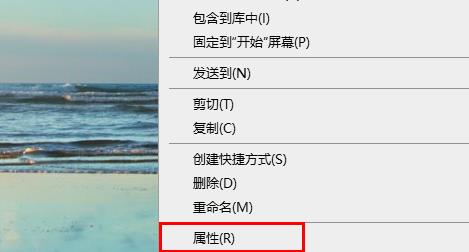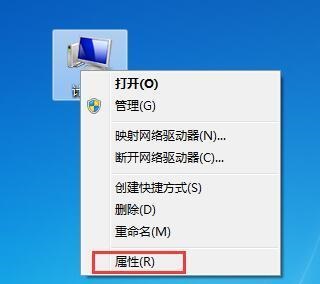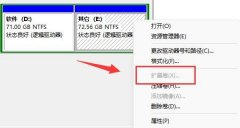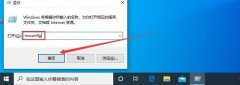背景1:今天公司一次意外的断电了,在停电几分钟里导致所有的台式机都不能工作了,在恢复电力之后。负责运维的我好心提醒大家积极检查系统的运行状况。有图为证:
接着公司的一个同事就发来信息
为了省事,我直接告诉她我来帮你检查。
背景2:公司是做软件开发的,所以的员工必须使用计算机。因此我不能占用他们的时间,但我还要设法给他们检查问题。因此我想到了远程连接,这个比较省事。因为计算机都是已经配置好了的,如计算机名、IP地址、MAC地址,管理用的用户名和密码等等。那先给她检查检查系统日志吧。打开“事件查看器”,点击“连接到其他计算机”。

在弹出的窗口中的对话框中输入IP地址或者点击“浏览”,查找到工作组中的计算机。

在弹出的窗口中选择“高级”

点击“立刻查找”,过一会儿就会在下面的窗口中显示出本地计算机所在的工作组的所有计算机,选择目标主机即可。


点击“确定”,在“选择计算机”窗口中点选“使用其他用户连接”,再选择“设置用户”。选择好用户后,点击“确定”即可。